如何在 Mac 上壓縮和解壓縮文件(2 種簡單方法)
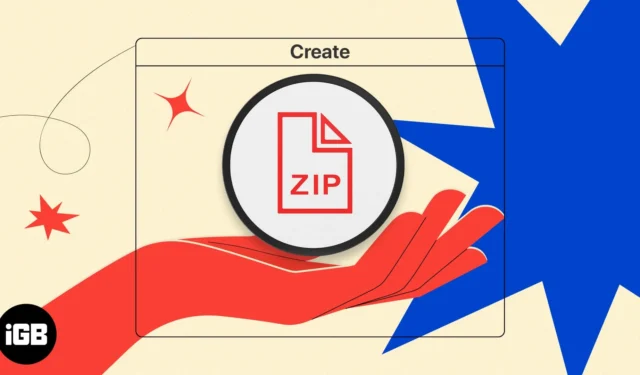
如果您是 Mac 用戶並且需要通過電子郵件或其他方式發送大文件,創建 zip 文件會很方便。壓縮文件或文件夾是一種快速有效的方法,可以在不影響其內容的情況下減小文件大小。在本教程中,我將向您展示幾種在 Mac 上壓縮和解壓縮文件的簡單方法。
什麼是 zip 文件,為什麼要使用它們?
ZIP 文件是經過壓縮和存檔的文件。它將一個或多個文件組合成一個較小的文件,以便於存儲和共享。
Zip 文件廣泛用於通過電子郵件或互聯網上的其他平台存儲和傳輸文件,從而減少了傳輸大量數據所需的時間和帶寬。此外,它們還可用於備份目的或通過以壓縮格式存儲文件來減少磁盤空間。
請記住,在解壓縮 zip 文件後,原始文件或文件夾將恢復為原始格式,並且可以經常使用。
在 Mac 上使用 zip 文件的好處
- 與原始文件相比,壓縮文件在 Mac 上佔用的空間更少。
- 壓縮文件更小,上傳和下載速度更快。
- Zip 文件可用於將相關文件組合到一個存檔中,這樣可以更輕鬆地管理和查找文件。
- 通過添加密碼保護,可以為包含機密信息的壓縮文件或文件夾提供額外的安全級別。
- 壓縮文件可以作為重要文件和文件夾的備份,在數據丟失或系統崩潰時更容易恢復數據。
- 各種操作系統都可以打開和提取這些壓縮文件,使文件共享變得簡單。
如何在 Mac 上壓縮文件
- 在 Finder 中找到所需的文件。
- 選擇要壓縮的所有文件。
- 右鍵單擊文件。
- 選擇壓縮。
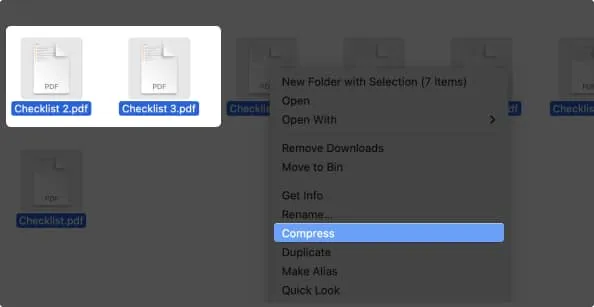
恭喜,您已成功壓縮文件。zip 文件現在將出現在您的原始文件旁邊。
此外,如果您要壓縮單個文件,請選擇該文件→ 右鍵單擊並選擇壓縮“您的文件名”。
使用本機實用程序在 Mac 上壓縮文件
- 啟動Spotlight(cmd + 空格鍵)。
- 搜索並啟動存檔實用程序。
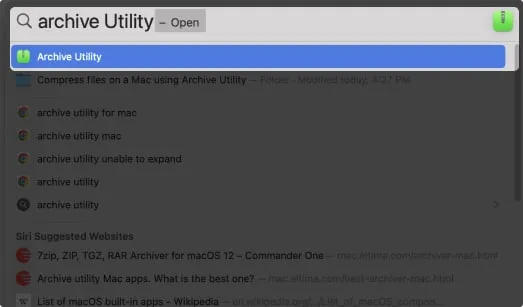
- 在 Finder 中選擇所需的文件。
- 將所選文件拖到Dock 中的
Archive Utility 圖標(帶鏈的綠色文件夾)。
- Archive Utility 將壓縮您的文件,完成後它們將開始與您的原始文件一起反映在 Finder 中。
要記住的一件事是,如果您在 Archive Utility 中拖動一堆文件,則該應用程序將為每個文件夾創建單獨的壓縮文件。
如何在 Mac 上解壓縮文件
解壓縮這些文件是一項簡單的工作,您可以通過多種方式完成。您可以在下面找到執行此操作的所有技術。
- 雙擊:前往壓縮文件→雙擊解壓。
- 右鍵單擊:導航到文件→右鍵單擊它 → 選擇Open。
或者,您可以右鍵單擊該文件→ 選擇打開方式→ 單擊存檔實用程序。
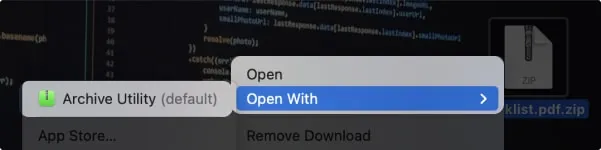
- Archive Utility:啟動Archive Utility → 找到ZIP 文件→將其拖放到停靠菜單中帶有 zip 的綠色文件夾圖標上。
常見問題
Mac 是否有內置的 zip 實用工具?
是的,Mac 有一個名為 Archive Utility 的內置壓縮工具,它內置於每個 macOS 中。
我可以在 Mac 上解壓縮 BIN 文件嗎?
是的,您通常可以解壓縮 BIN 文件。Bin 文件通常稱為二進製文件,其中包含各種數據,包括磁盤映像、固件更新和其他類型的程序文件。
為什麼我不能在 Mac 上解壓縮文件?
在 Mac 上解壓縮文件是可行的,但這樣做有時會遇到問題。問題的主要原因可能是文件被破壞或損壞,或者文件受密碼保護。
包起來…
在 Mac 上壓縮和解壓縮文件不是很容易嗎?不過,除了前面提到的方法外,您還可以使用Mac終端來壓縮文件並更有效地保存文件。如果您在使用 Apple 設備時遇到任何其他問題,請隨時在評論中留下它們,我會盡力提供解決方案。
- 如何在 iPhone 和 iPad 上壓縮和解壓縮文件
- 如何在 Mac 上壓縮 PDF
- 如何在 iPhone 或 iPad 上使用“文件”應用
- 如何在 Mac 上打開或關閉定位服務



發佈留言